苹果SE手机是一款功能强大的手机,拥有许多令人称赞的特性,有些用户可能会对如何导入铃声和设置铃声感到困惑。导入铃声是为了个性化手机铃声,让我们的手机更具个性化。而设置铃声则是为了方便我们在不同场合下快速识别来电。在本文中我们将介绍苹果SE手机导入铃声和设置铃声的方法,帮助用户轻松完成这些操作。无论您是新手还是有经验的用户,都能从本文中获得有益的信息和指导。让我们一起来探索吧!
苹果SE手机铃声设置方法
方法如下:
1.首先在电脑上面下载安装苹果iTunes软件,打开iTunes软件,点击上方【文件】栏目。
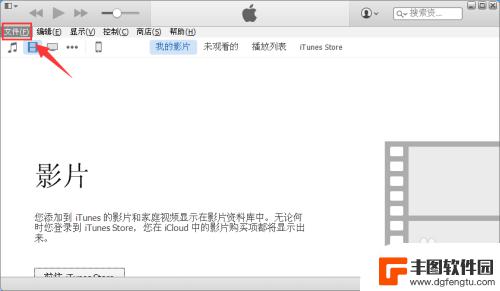
2.接着按一下【将文件添加到资料库】选项,将电脑上面想导入苹果se手机铃声音乐导入到iTunes里面。
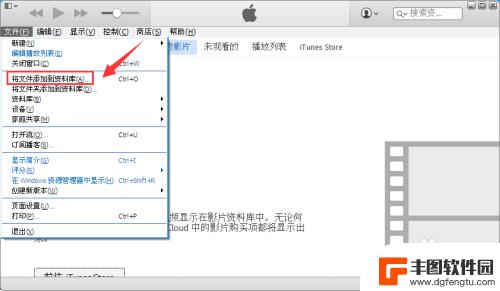
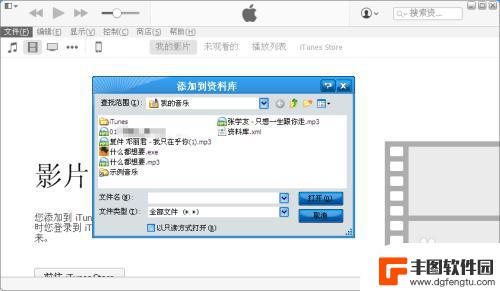
3.之后在iTunes音乐【播放列表】里面找到该铃声,在铃声上面单击一下鼠标的右键,点击【显示简介】选项。
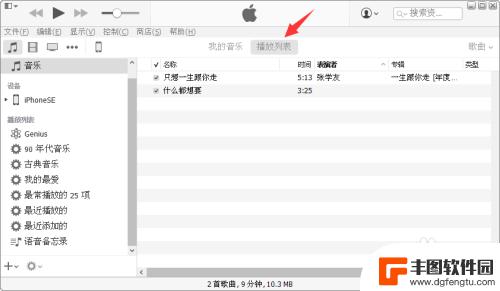
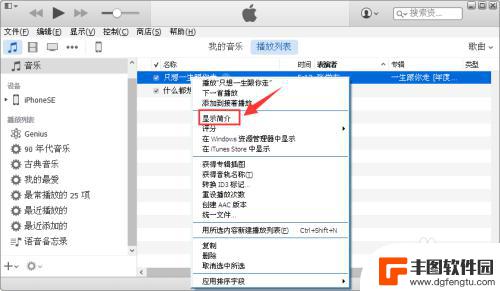
4.然后打开【选项】一栏,在里面截取一下铃声的开始时间与结束时间。按一下确定按钮,注意:铃声截取的是播放时间要在40秒以内。
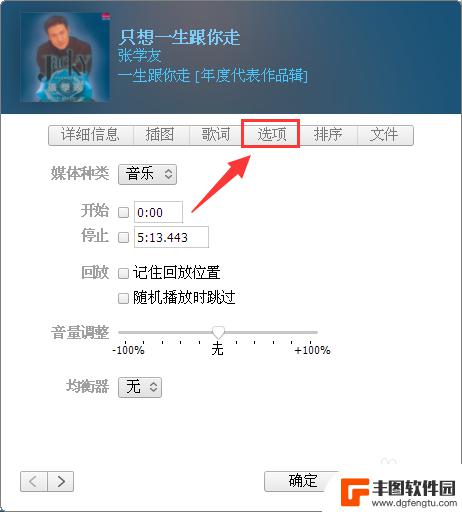
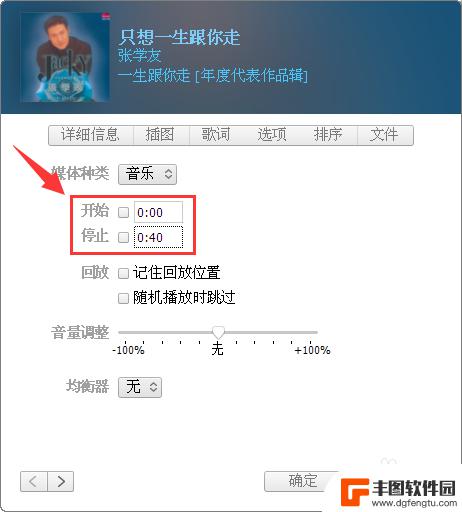
5.在铃声音乐上面再次单击鼠标右键,选择【创建AAC版本】。创建AAC版本在铃声音乐下方就多了一首同样名称的铃声音乐,两首铃声音乐的时间不同,时间短的这个用来设为铃声用的。
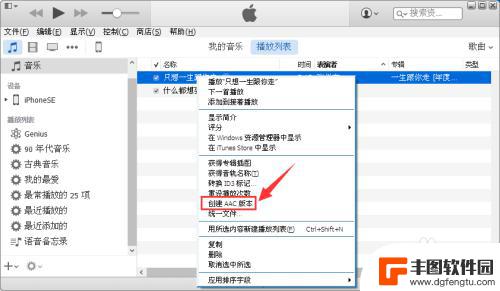
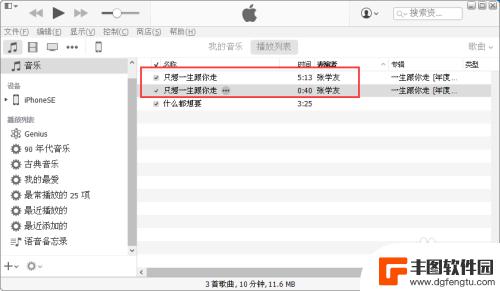
6.在铃声音乐上面再一次点击鼠标右键,选择【在Windows资源管理器中显示】。
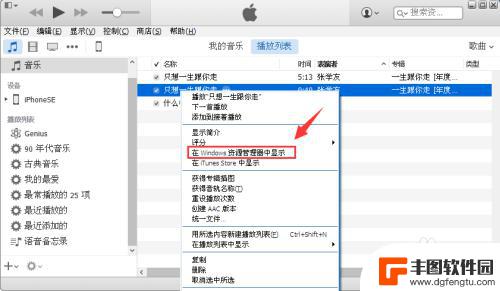
7.从里面找到找到刚刚制作铃声音乐,单击鼠标右键选择【重命名】。
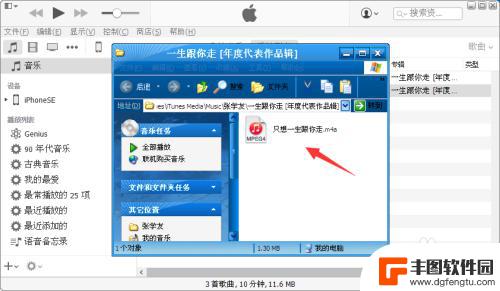
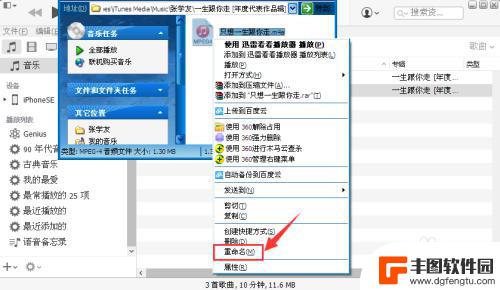
8.将铃声音乐的后缀名m4a改为m4r。(注意:如果铃声音乐没有显示后缀名扩展名的话请参考我引用经验设置一下在修改)。
5文件扩展名不显示怎么办
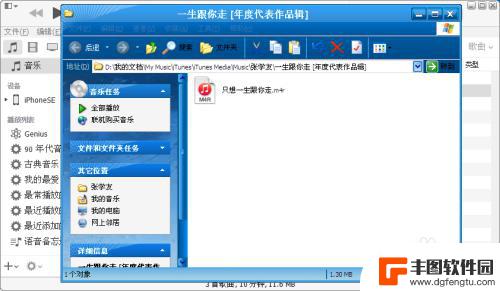
9.返回iTunes,打开iTunes铃声,将刚才修改铃声的文件夹缩小一下,直接将铃声音乐拖动放入iTunes铃声里面。
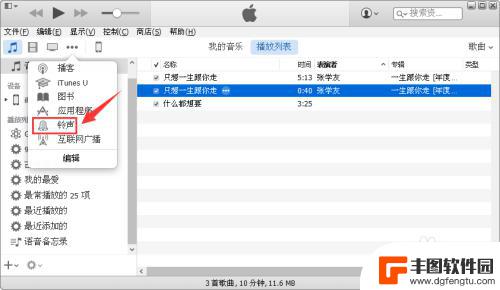

10.后将iPhone SE手机连接电脑,点击显示iphoen图标。进入到铃声里面勾选一下制作的铃声音乐,按一下应用同步就可以将制作好的铃声音乐导入到苹果SE手机里面。
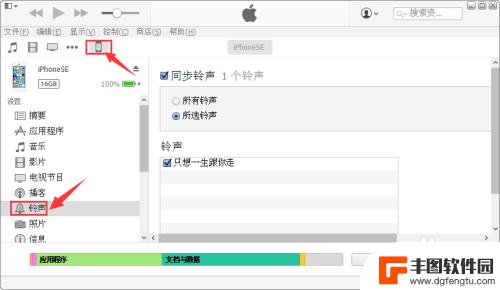
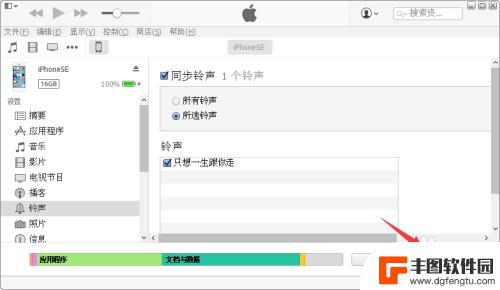
11.最后打开iPhoneSE手机设置、进入声音里面,电话铃声里面选择导入铃声音乐设置一下就可以了。
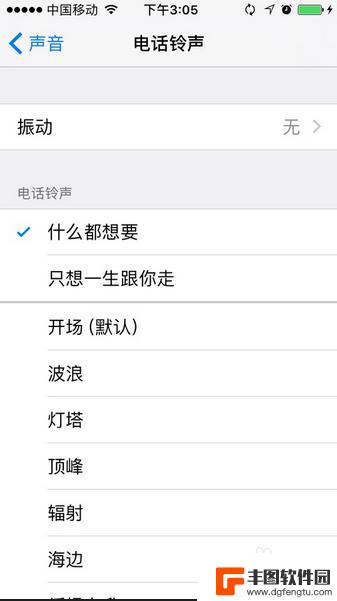
以上就是苹果SE手机如何导入铃声的全部内容,如果你也遇到了同样的情况,可以参照小编的方法来处理,希望对大家有所帮助。
相关教程
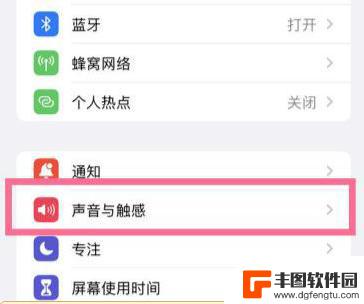
苹果14怎么导入铃声歌曲 iPhone14铃声设置教程
想要让自己的iPhone 14更个性化吗?那就来学习一下如何导入自己喜爱的铃声歌曲吧!苹果14的铃声设置教程简单易懂,只需几个简单的步骤,就能让你的手机铃声瞬间与众不同,无论是...
2024-04-18 09:23:21
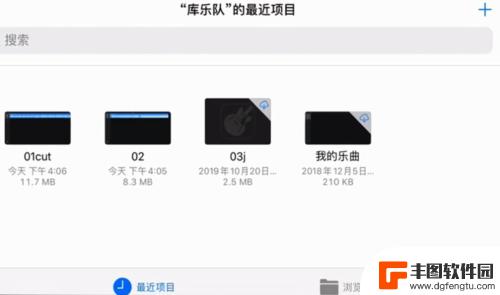
苹果手机库乐队怎么删除导入的铃声 怎样删除库乐队导入的铃声
苹果手机库乐队是一款备受用户喜爱的铃声编辑应用程序,它提供了丰富多样的铃声选择,让我们能够个性化手机铃声,随着时间的推移,我们可能会导入一些不再需要或者不喜欢的铃声,因此有必要...
2024-02-04 16:22:22
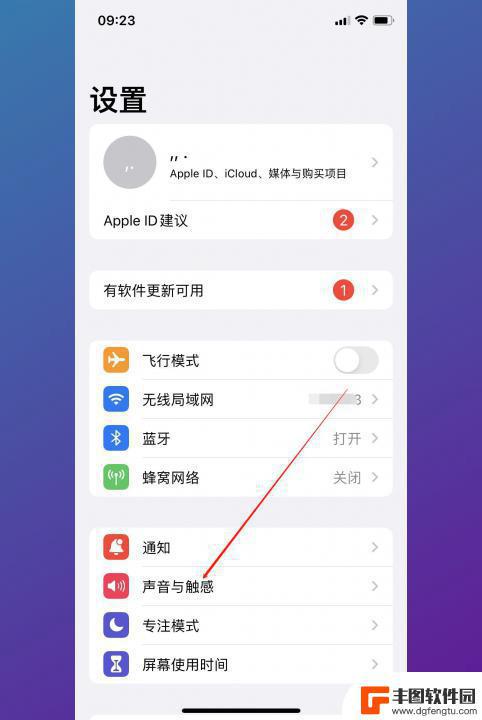
来电手机铃声怎么设置 来电铃声设置方法
来电手机铃声是我们日常生活中常用的功能之一,它能够提醒我们有来电,让我们不会错过重要的电话,许多人在使用手机的过程中,对于来电铃声的设置方法并不清楚。来电手机铃声应该如何设置呢...
2024-03-25 16:32:44
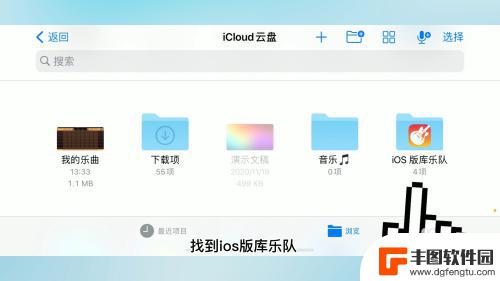
苹果13手机来电铃声怎么设置 苹果13来电铃声设置方法
苹果13手机作为一款备受瞩目的新品,其来电铃声设置方法备受用户关注,在日常使用中个性化的来电铃声能够让用户更加轻松愉悦地接听电话。针对苹果13手机的来电铃声设置,用户可以通过简...
2024-07-06 15:39:01
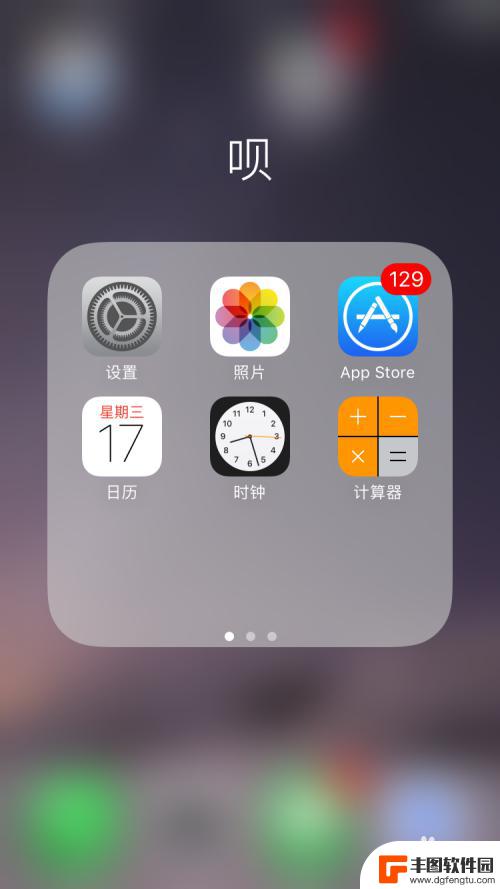
苹果手机闹铃如何设置声音 iPhone闹钟铃声设置方法
苹果手机闹铃是我们日常生活中常用的功能之一,但是很多人可能并不清楚如何设置闹铃的声音,苹果手机提供了丰富多样的铃声可供选择,我们可以根据个人喜好和需求来进行设置。设置闹铃的声音...
2024-04-24 15:46:06
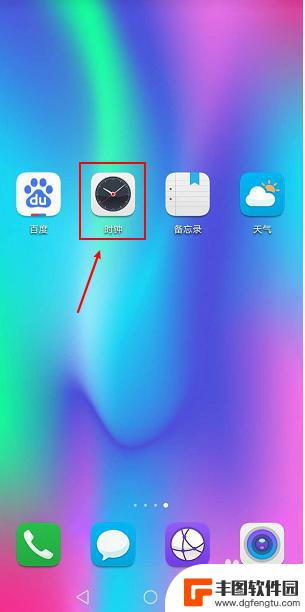
荣耀手机闹钟铃声怎么设置默认 华为手机闹钟默认铃声如何修改
荣耀手机作为华为旗下的子品牌,其闹钟铃声设置与华为手机类似,用户可以根据个人喜好自定义闹钟铃声,在荣耀手机上设置默认闹钟铃声的方法也非常简单,只需要进入闹钟应用,选择要设置的闹...
2024-02-25 11:23:30

苹果手机流量设置在哪里设置 苹果手机流量使用限制在哪调整
苹果手机作为目前市场上最受欢迎的智能手机品牌之一,其流量设置和使用限制也备受用户关注,在苹果手机上,我们可以通过设置中的蜂窝移动网络选项来调整流量使用限制,以便控制流量的使用情...
2025-02-18 17:30:20

手机如何扫描纸质表格文件 手机扫描纸质文件转电子版
现在随着科技的不断发展,手机不仅仅是通信工具,还是我们生活中必不可少的工具之一,而其中最方便的功能之一便是可以利用手机扫描纸质文件,将其转化为电子版。这种技术不仅可以方便我们的...
2025-02-18 16:27:09
小编精选
手机怎么把动态图片设置成壁纸 安卓手机动态壁纸设置方法
2025-02-18 15:25:32苹果手机老是横屏怎么办 苹果手机自动横屏怎么关闭
2025-02-18 13:19:17苹果12手机5g怎么变成4g了 怎么在苹果手机上将5G信号改为4G网络
2025-02-17 16:40:17手机上怎么设置打字提示音 iPhone苹果手机打字时怎么调节按键声音大小
2025-02-17 14:36:48vivo手机怎么微信开美颜 vivo手机微信视频美颜功能怎么开启
2025-02-17 12:30:17手机屏幕怎么变小 华为 华为手机小屏模式怎么设置
2025-02-17 11:37:32小米手机如何设置后盖打开 小米手机后盖打开方法
2025-02-17 08:21:08苹果手机默认输入法怎么设置 苹果手机默认输入法怎么调整
2025-02-16 17:41:50手机的副屏如何才能关闭 如何关闭分屏模式
2025-02-16 15:42:34手机输入法怎么突然变了 手机输入法英文变中文
2025-02-16 14:21:56热门应用